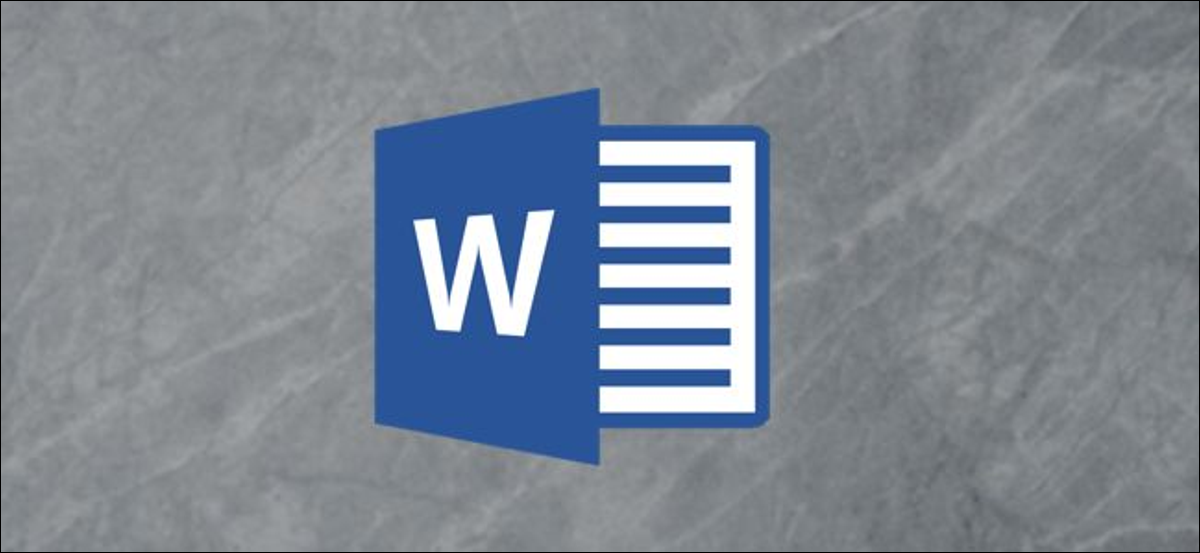
L'inserimento di un'interruzione di sezione in un documento di Word offre diverse alternative per dividere grandi pareti di testo. Questa funzione è utile non solo per dividere il testo per pagine, ma anche per layout a più colonne.
Inserisci un'interruzione di sezione
Fare clic in un punto qualsiasi della pagina. Qui è dove inizierà la tua nuova sezione, quindi è una buona idea evitare di dividere parole o frasi e, Invece, cerca possibilità di dividere la pagina alla fine di un paragrafo o almeno una frase.
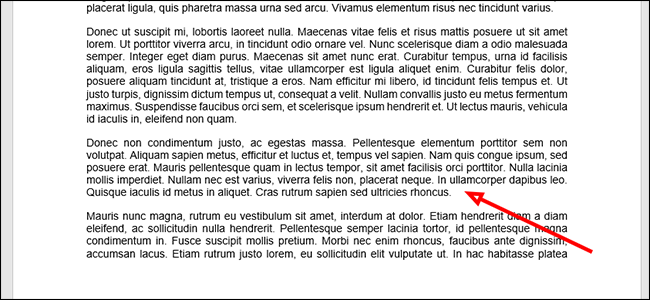
Fare clic sulla scheda “Design” nella barra multifunzione nella parte superiore della finestra di Word.
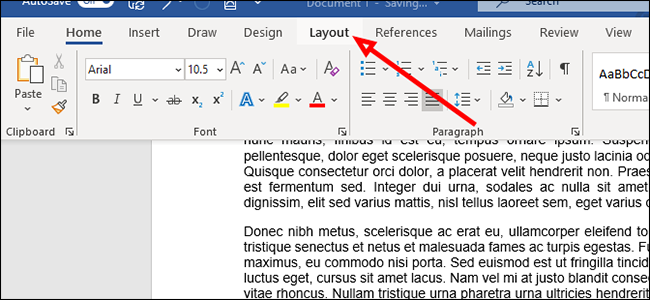
Clicca su “Salti” Su “impostazione della pagina” per aprire un nuovo menu a discesa con più opzioni per le interruzioni di pagina e di sezione.
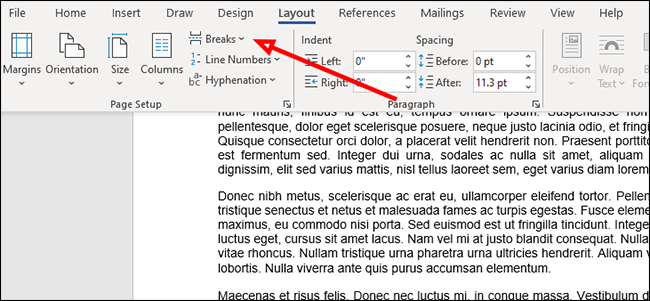
Sopra “interruzioni di sezione”, seleziona il tipo di interruzione che vuoi inserire nella pagina. Se non sei sicuro, c'è una descrizione di ciascuno di seguito.
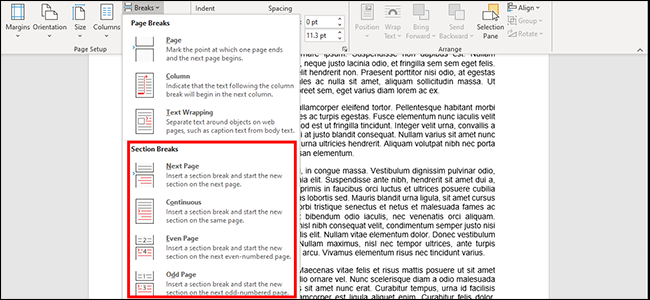
- Pagina successiva: Rompi il testo in corrispondenza del cursore. Tutto alla tua destra (o sotto di esso) si sposterà nella propria pagina.
- Continuo: Inizia una nuova sezione sulla stessa pagina. Questo è spesso usato nei documenti con più colonne.
- Inclusa la pagina: Inizia una nuova sezione anche nella pagina successiva.
- Pagina dispari: Inizia una nuova sezione nella prossima pagina dispari.
Eliminare un'interruzione di sezione
Per eliminare un'interruzione di sezione dal documento di Word, prima fai clic sulla scheda “Inizio”.
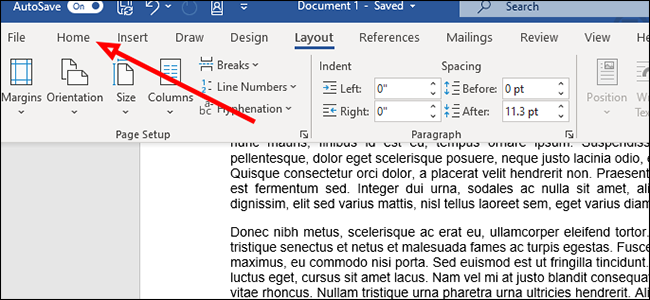
Fare clic sull'icona “caratteri non stampabili”. Assomiglia un po' a “P” sottosopra
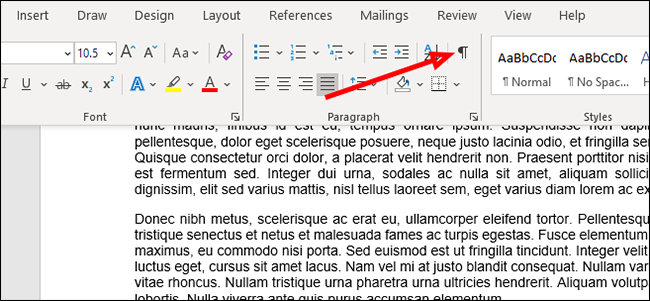
Fare clic nello spazio a sinistra dell'interruzione che si desidera eliminare, quindi premere il tasto “Elimina” sulla tastiera.
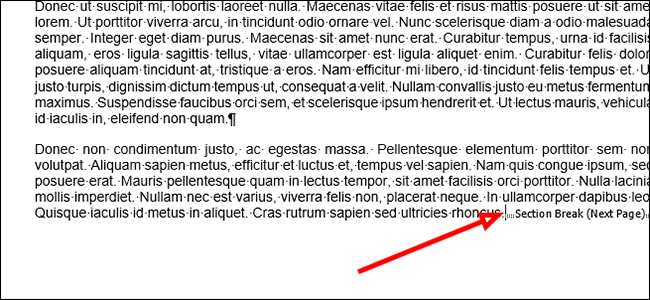
Passare a un diverso tipo di interruzione di sezione
Per modificare un'interruzione di sezione in un diverso tipo di interruzione, prima trova l'interruzione di sezione che desideri modificare e fai clic a sinistra di essa.
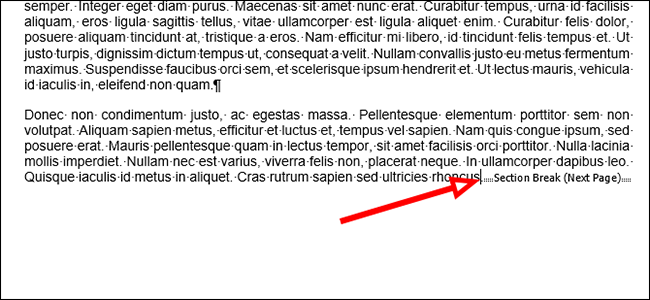
Passa alla scheda “Design” sul nastro.
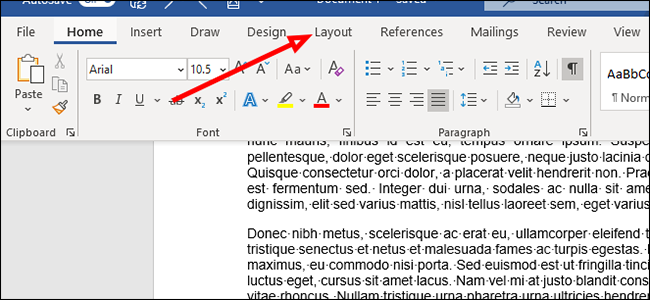
Clicca su “Salti” per aprire il menu “Interruzioni di pagina e di sezione”.
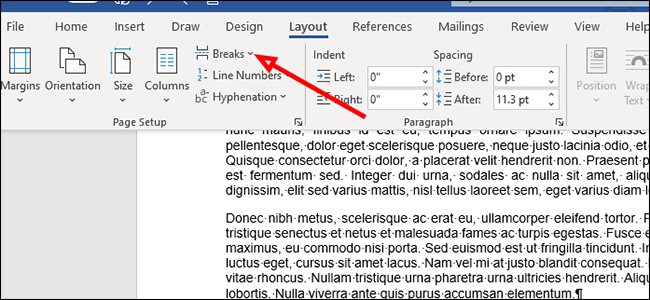
Scegli il nuovo tipo di interruzione di sezione che desideri facendo clic su una delle alternative. Cambierà automaticamente il tipo di interruzione di sezione in base a ciò che scegli.
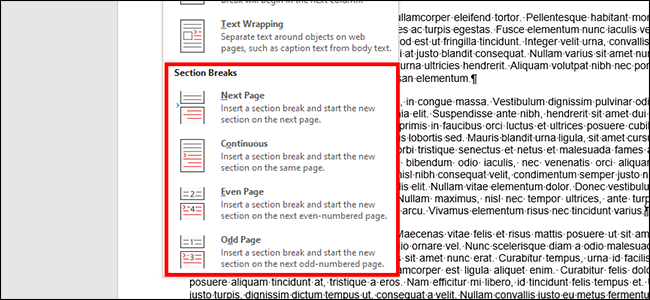
Il tuo documento sarà ora diviso in qualunque tipo di sezioni tu abbia selezionato.






